Las traducciones son generadas a través de traducción automática. En caso de conflicto entre la traducción y la version original de inglés, prevalecerá la version en inglés.
Crear una aplicación de ejemplo en Elastic Beanstalk
En este paso, creará una nueva aplicación a partir de una aplicación de ejemplo preexistente. Elastic Beanstalk admite plataformas para distintos lenguajes de programación, servidores de aplicaciones y contenedores de Docker. Puede elegir una plataforma al crear la aplicación.
Creación de una aplicación y un entorno
Para crear su aplicación de ejemplo, usará el asistente de la consola Create application (Creación de aplicación). Crea una aplicación de Elastic Beanstalk y lanza un entorno dentro de esta. Un entorno es una colección de recursos de AWS necesarios para ejecutar el código de su aplicación.
nota
Las cuentas de AWS creadas después del 1 de octubre de 2024 deben configurar temporalmente una opción para crear correctamente un nuevo entorno. Al igual que con las cuentas nuevas, pero solo en las regiones en las que la cuenta aún no tenga un entorno, las cuentas existentes deben realizar la misma acción. Para obtener más información, consulte Plantillas de lanzamiento.
Para crear una aplicación de ejemplo
-
Abra la consola de Elastic Beanstalk
. -
Elija Crear aplicación.
-
En Application name (Nombre de la aplicación), escriba
getting-started-app. -
Si lo desea, agregue etiquetas de aplicación.
-
En Platform (Plataforma), elija una plataforma.
-
Elija Siguiente.
-
Aparece la página Configurar acceso a servicio.
-
Seleccione Crear un rol de servicio para Rol de servicio.
-
A continuación, nos centraremos en la lista desplegable Perfil de instancia de EC2. Los valores que aparecen en esta lista desplegable pueden variar, en función de si su cuenta ha creado previamente un entorno nuevo.
Seleccione una de las siguientes opciones, dependiendo de los valores que aparezcan en la lista.
-
Si
aws-elasticbeanstalk-ec2-roleaparece en la lista desplegable, selecciónelo en la lista desplegable Perfil de instancia de EC2. -
Si aparece otro valor en la lista y es el perfil de instancia de EC2 predeterminado destinado a sus entornos, selecciónelo en la lista desplegable Perfil de instancia de EC2.
-
Si en la lista desplegable Perfil de instancia de EC2 no aparecen valores para seleccionar, amplíe el procedimiento siguiente, Crear un rol de IAM para el perfil de instancia de EC2.
Siga los pasos de Crear un rol de IAM para el perfil de instancia de EC2 para crear un rol de IAM que pueda seleccionar posteriormente para el Perfil de instancia de EC2. Luego, vuelva a este paso.
Ahora que ha creado un rol de IAM y ha actualizado la lista, aparece como opción en la lista desplegable. Seleccione el rol de IAM que acaba de crear en la lista desplegable Perfil de instancia de EC2.
-
-
Seleccione Skip to review (Saltar a revisión) en la página Configure service access (Configurar el acceso al servicio).
Esto permite omitir los pasos opcionales.
-
En la página Review (Revisar), se muestra un resumen de todas sus elecciones.
Elija Submit (Enviar) en la parte inferior de la página.
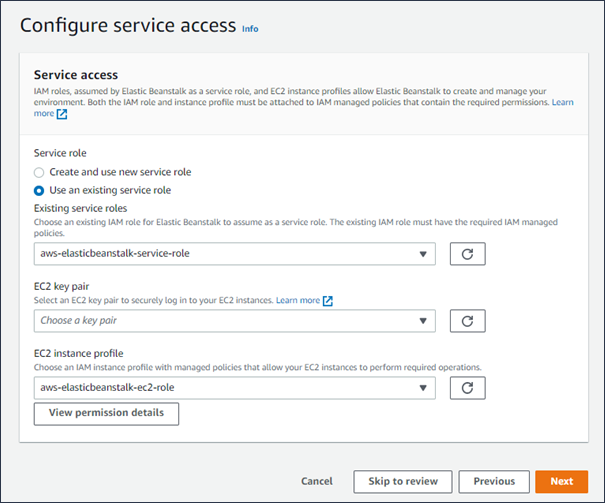
Cómo crear un rol de IAM para seleccionar el perfil de instancia de EC2
-
Seleccione Ver detalles de permisos. Esta opción aparece en la lista desplegable Perfil de instancia de EC2.
Aparece una ventana modal titulada Ver permisos del perfil de instancia. En esta ventana se muestran los perfiles administrados que deberá asociar al nuevo perfil de instancia de EC2 que cree. También proporciona un enlace para ejecutar la consola de IAM.
-
Seleccione el enlace Consola de IAM que aparece en la parte superior de la ventana.
-
En el panel de navegación de la consola de IAM, elija Roles.
-
Elija Crear rol.
-
En Tipo de entidad de confianza, seleccione Servicio de AWS.
-
En Caso de uso, elija EC2.
-
Elija Siguiente.
-
Asocie las políticas administradas adecuadas. Desplácese por la ventana modal Ver permisos del perfil de instancia para ver las políticas administradas. Las políticas también aparecen aquí:
-
AWSElasticBeanstalkWebTier -
AWSElasticBeanstalkWorkerTier -
AWSElasticBeanstalkMulticontainerDocker
-
-
Elija Siguiente.
-
Escriba un nombre para el rol.
-
(Opcional) Añada etiquetas al rol.
-
Elija Crear rol.
-
Vuelva a la ventana de la consola de Elastic Beanstalk que está abierta.
-
Cierre la ventana modal Ver permisos del perfil de instancia.
importante
No cierre la página del navegador donde se muestra la consola de Elastic Beanstalk.
-
Seleccione
 (actualizar), junto a la lista desplegable Perfil de instancia de EC2.
(actualizar), junto a la lista desplegable Perfil de instancia de EC2. Esto actualiza la lista desplegable, para que el rol que acaba de crear aparezca en ella.
Flujo de trabajo de Elastic Beanstalk
Para implementar y ejecutar una aplicación de ejemplo en recursos de AWS, Elastic Beanstalk realiza las siguientes acciones. Tarda aproximadamente cinco minutos en completarse.
-
Crea una aplicación de Elastic Beanstalk llamada getting-started-app.
-
Lanza un entorno denominado GettingStartedApp-env con estos recursos de AWS:
-
Una instancia de Amazon Elastic Compute Cloud (Amazon EC2) (máquina virtual)
-
Un grupo de seguridad de Amazon EC2
-
Un bucket de Amazon Simple Storage Service (Amazon S3)
-
Alarmas de Amazon CloudWatch
-
Una pila de AWS CloudFormation
-
Un nombre de dominio
Para obtener detalles sobre estos recursos de AWS, consulte Recursos de AWS creados para la aplicación de ejemplo.
-
-
Cree una nueva versión de la aplicación llamada Sample Application (Aplicación de muestra). Este es el archivo de aplicación de ejemplo predeterminado de Elastic Beanstalk.
-
Implementa el código para la aplicación de ejemplo en el entorno GettingStartedApp-env.
Durante el proceso de creación del entorno, la consola hace un seguimiento del progreso y muestra el estado de los eventos en la pestaña Eventos. Cuando se lancen todos los recursos y las instancias EC2 que ejecutan la aplicación superen las comprobaciones de estado, los cambios de estado del entorno tendrán el valor Ok. Ahora puede usar el sitio web de su aplicación web.
Recursos de AWS creados para la aplicación de ejemplo
Al crear la aplicación de ejemplo, Elastic Beanstalk crea los siguientes recursos de AWS:
-
EC2 instance (Instancia EC2): máquina virtual de Amazon EC2 configurada para ejecutar aplicaciones web en la plataforma que elija.
Cada plataforma ejecuta un conjunto distinto de software, archivos de configuración y scripts compatibles con una determinada versión de lenguaje, marco y contenedor web (o una combinación de ellos). La mayoría de las plataformas utilizan Apache o nginx como un proxy inverso que procesa el tráfico web delante de la aplicación web, reenvía las solicitudes a esta, administra los recursos estáticos y genera registros de acceso y errores.
-
Instance security group (Grupo de seguridad de la instancia): grupo de seguridad de Amazon EC2 configurado para permitir el tráfico entrante en el puerto 80. Este recurso permite que el tráfico HTTP procedente del balanceador de carga llegue a la instancia EC2 en la que se ejecuta la aplicación web. De forma predeterminada, el tráfico no está permitido en otros puertos.
-
Bucket de Amazon S3: ubicación de almacenamiento para el código fuente, los registros y otros artefactos que se crean al utilizar Elastic Beanstalk.
-
Amazon CloudWatch alarms (Alarmas de Amazon CloudWatch): dos alarmas de CloudWatch que monitorizan la carga de las instancias del entorno y que se activan si la carga es demasiado alta o demasiado baja. Cuando se activa una alarma, en respuesta, el grupo de Auto Scaling aumenta o reduce los recursos.
-
Pila de AWS CloudFormation. Elastic Beanstalk utiliza AWS CloudFormation para lanzar los recursos en su entorno y propagar los cambios de configuración. Los recursos se definen en una plantilla que puede verse en la consola de AWS CloudFormation
. -
Nombre de dominio: nombre de dominio que direcciona el tráfico a la aplicación web con el formato
subdominio.región.elasticbeanstalk.com.Seguridad de dominios
Para aumentar la seguridad de las aplicaciones de Elastic Beanstalk, el dominio elasticbeanstalk.com está registrado en la lista de sufijos públicos (PSL)
. Para mayor seguridad, se recomienda que utilice cookies con un prefijo
__Host-en caso de que necesite configurar cookies confidenciales en el nombre de dominio predeterminado de sus aplicaciones de Elastic Beanstalk. Esta práctica le ayuda a proteger su dominio de los intentos de falsificación de solicitudes entre sitios (CSRF). Para obtener más información, consulte la página de configuración de cookiesen la red de desarrolladores de Mozilla.